
前回の記事では、携帯端末での写真のアップロードについて触れましたが、現在でも携帯電話のピクセル数はますます高くなっており、写真を撮るのに余裕がありません。 。クライアントは画像を簡単に圧縮してアップロードできますが、アプリケーションは依然としてブラウザで開かれる可能性があります。画像圧縮はどうすればよいでしょうか。 PC 上での以前の開発の考え方の影響を受けて、Nima js はどのようにしてファイルを操作する権限を持つことができるのでしょうか。それができない場合は、クライアントがそれを修正できるでしょうか。ただ言えるのは、まだ少し混乱しているということだけです。 HTML5の影響で、フロントエンドでできることはどんどん増え、開発される機能もどんどん高くなっています、H5万歳!これもフロントエンドの魅力です。過去に不可能だったことが、今も将来も不可能になるわけではありません。頑張ってください。
js で画像を圧縮するにはどうすればよいですか? ? ?最初は無意識のうちに実現不可能だと感じていましたが、後で情報を読んで調べてみると、実現可能であることがわかりました。始めましょう!
まず、H5 より前のアップロード方法について話しましょう。私たちは通常、プラグイン、フラッシュ、または単純なファイル形式を使用していたので、心配は少なく、より多くの心配がありました。
私が H5 を取得して以来、上司は私の成長を心配しなくなりました。
前回の記事では、画像のアップロードに FileReader と FormData を使用すると述べましたが、実際には主にこの 2 つを使用して画像のプレビューとアップロードが可能です。 画像圧縮を実現するには、canvas を使用する必要があります。はい、canvas です。
一般的な考え方は次のとおりです:
1. 画像とキャンバスを作成します
XML/HTML コードコンテンツをクリップボードにコピーします
var image = new Image(),
canvas = document.createElement("canvas"),
ctx = canvas.getContext('2d');2 入力で選択された画像アドレスを取得します。 FileReader 経由 次に、それを新しく作成した画像オブジェクトに割り当て、画像オブジェクトをキャンバスにスローします。
XML/HTML コードコンテンツをクリップボードにコピーします
var file = obj.files[0];
var reader = new FileReader();//读取客户端上的文件
reader.onload = function() {
var url = reader.result;//读取到的文件内容.这个属性只在读取操作完成之后才有效,
并且数据的格式取决于读取操作是由哪个方法发起的.所以必须使用reader.onload,
image.src=url;//reader读取的文件内容是base64,利用这个url就能实现上传前预览图片
...
};
image.onload = function() {
var w = image.naturalWidth,
h = image.naturalHeight;
canvas.width = w;
canvas.height = h;
ctx.drawImage(image, 0, 0, w, h, 0, 0, w, h);
fileUpload();
};
reader.readAsDataURL(file);ここで、キャンバスがキャンバスに画像を描画するには、次のようにキャンバスのサイズを決定し、drawImage のパラメーターを設定する必要があります。
XML/HTML コードコンテンツをクリップボード
void ctx.drawImage(image, sx, sy, sWidth, sHeight, dx, dy, dWidth, dHeight);
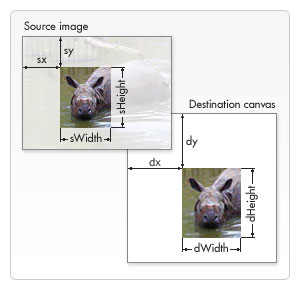
<span style="max-width:90%">dx<code><span style="font-family:NSimsun">dx</span>ソース画像 左上隅がターゲットキャンバスのX軸位置になります。
<span style="font-family:NSimsun">dy<code><span style="font-family:NSimsun">dy</span>Y 上のソース画像の左上隅の位置ターゲットキャンバスの軸。
<span style="font-family:NSimsun">dWidth<code><span style="font-family:NSimsun">dWidth</span>ターゲット キャンバスに描画される画像の幅。 描画した画像の拡大縮小を可能にします。 指定しない場合、描画時にイメージの幅は拡大縮小されません。
<span style="font-family:NSimsun">dHeight<code><span style="font-family:NSimsun">dHeight</span>ターゲット キャンバスに描画される画像の高さ。描画した画像の拡大縮小を可能にします。 指定しない場合、描画時にイメージの高さは拡大縮小されません。
<span style="font-family:NSimsun">sx<code><span style="font-family:NSimsun">sx</span>領域に描画する必要があるソース画像の長方形の選択ボックス。ターゲット コンテキスト 左上隅の X 座標。
<span style="font-family:NSimsun">sy<code><span style="font-family:NSimsun">sy</span>領域に描画する必要があるソース画像の長方形の選択ボックス。ターゲット コンテキスト 左上隅の Y 座標。
<span style="font-family:NSimsun">sWidth<code><span style="font-family:NSimsun">sWidth</span>領域に描画する必要があるソース画像の長方形の選択ボックス。ターゲットコンテキスト幅。指定しない場合、長方形全体は座標 sx と sy から始まり、画像の右下隅で終わります。
<span style="font-family:NSimsun">sHeight<code><span style="font-family:NSimsun">sHeight</span>領域に描画する必要があるソース画像の長方形の選択ボックス。ターゲットコンテキストが高い。
完全な画像をアップロードするには、dx、dy を 0 に設定し、dWidth と dHeight を元の画像の幅と高さに設定する必要があります。これが、画像オブジェクトがダウンロードされて元のサイズになるまで待つ必要がある理由です。これは重要です。
3. 画像のアップロード
XML/HTML コードコンテンツをクリップボードにコピーします
function fileUpload() {
var data = canvas.toDataURL("image/jpeg", quality);
//dataURL 的格式为 “data:image/png;base64,****”,逗号之前都是一些说明性的文字,
我们只需要逗号之后的就行了
datadata = data.split(',')[1];
data = window.atob(data);
var ia = new Uint8Array(data.length);
for (var i = 0; i < data.length; i++) {
ia[i] = data.charCodeAt(i);
};
//canvas.toDataURL 返回的默认格式就是 image/png
var blob = new Blob([ia], {
type: "image/jpeg"
});
var fd = new FormData();
fd.append('myFile', blob);
var xhr = new XMLHttpRequest();
xhr.addEventListener("load", opts.success, false);
xhr.addEventListener("error", opts.error, false);
xhr.open("POST", opts.url);
xhr.send(fd);
}ここで使用される主要なメソッドは Canvas.toDataURL
XML/HTML コードコンテンツをクリップボードにコピーします
canvas.toDataURL(type, encoderOptions);
官方的说明是The <span style="font-family:NSimsun">HTMLCanvasElement.toDataURL()</span> method returns a data URI containing a representation of the image in the format specified by the <span style="font-family:NSimsun">type</span> parameter (defaults to PNG). The returned image is in a resolution of 96 dpi.实际上就是读取canvas画布上图片的数据。其默认是png格式,如果第一个参数type是image/jpeg的话,第二个参数encoderOptions就可以用来设置图片的压缩质量,经过测试,如果是png格式,100%的宽高经过该方法还有可能使图片变大~~~~适得其反,所以我们可以在canvas.drawImage的时候适当设置sWidth和sHeight,比如同比例缩小1.5倍等,图片质量其实并不太影响查看,尤其对尺寸比较大的图片来说。
上面还有比较陌生的方法atob,其作用是做解码,因为图片格式的base64.
XML/HTML Code复制内容到剪贴板
var encodedData = window.btoa("Hello, world"); // encode a string
var decodedData = window.atob(encodedData); // decode the string该方法解码出来可能是一堆乱码,Uint8Array返回的是8进制整型数组。
Blob是存储二进制文件的容器,典型的Blob对象是一个图片或者声音文件,其默认是PNG格式。
XML/HTML Code复制内容到剪贴板
var blob = new Blob([ia], {
type: "image/jpeg"
});最后通过ajax将Blob对象发送到server即可。
整个流程大致如上,但是~~~实现以后测试跑来说:“你不是说图片压缩了吗,为什么图片还是上传那么慢!”,哥拿起手机对妹纸演示了一下,明明很快嘛,于是反道“是你手机不行或者网络不好吧,你下载图片看明明变小了,比之前肯定快,你看我秒传”。呵呵,说归说,还是偷偷检查代码,在浏览器中打时间log,对比没压缩之前的,尼玛!!!居然才快了几百毫秒!!折腾了半天,之前的代码也重构了,玩我呢。
细心的大神看了上面的代码估计能猜出问题在哪,没错,获取本地图片长宽尺寸的时候出了问题。

我去,获取本地4M大小的图片尺寸花了3174ms!!,图片越大时间也越久~
JavaScript Code复制内容到剪贴板
image.onload = function() {
var w = image.naturalWidth,
h = image.naturalHeight;
canvas.width = w / 1.5;
canvas.height = h / 1.5;
ctx.drawImage(image, 0, 0, w, h, 0, 0, w / 1.5, h / 1.5);
Upload.fileUpload(type);
};浏览器在本地取图片的时候是没法直接像file.size一样获取其长宽的,只能通过FileReader拿到内容后赋值给新建的image对象,新建的image对象下载需要时间!怎么破?不就是获取本地图片的尺寸吗,难道没有别的办法了?
于是想到了之前研究过的快速获取图片长宽的博文,点击进入 ,demo地址:http://jsbin.com/jivugadure/edit?html,js,output,定时去查询图片加载过程中的高度或者宽度,不用等整个图片加载完毕。
测了下,还是不行,因为定时查询这种方法对常规的server返回的图片有作用,这里图片地址是base64,貌似时间还更久了~哭。
小结一下:
1、用HTML5来压缩图片上传是可行的,在移动端我们不用依赖客户端或者插件,目前主流浏览器支持程度已经很高了。
2、压缩图片一方面是想减少用户上传等待的时间,另外也减少用户为此牺牲的流量,从整体时间来看,因为获取图片尺寸导致多一次下载需要耗时,其实压不压缩时间差别并不是特别大。除非大神们找到合适的方法能够直接获取图片的尺寸,麻烦也告知我一声,万分感谢;
3、既然时间成本差不多,但是我们压缩了图片,减少了图片的大小,减少了流量的消耗,存储空间以及下次获取该图片的时间,所以还是值得的。
补充源代码:
JavaScript Code复制内容到剪贴板
(function($) {
$.extend($.fn, {
fileUpload: function(opts) {
this.each(function() {
var $self = $(this);
var quality = opts.quality ? opts.quality / 100 : 0.2;
var dom = {
"fileToUpload": $self.find(".fileToUpload"),
"thumb": $self.find(".thumb"),
"progress": $self.find(".upload-progress")
};
var image = new Image(),
canvas = document.createElement("canvas"),
ctx = canvas.getContext('2d');
var funs = {
setImageUrl: function(url) {
image.src = url;
},
bindEvent: function() {
console.log(dom.fileToUpload)
dom.fileToUpload.on("change", function() {
funs.fileSelect(this);
});
},
fileSelect: function(obj) {
var file = obj.files[0];
var reader = new FileReader();
reader.onload = function() {
var url = reader.result;
funs.setImageUrl(url);
dom.thumb.html(image);
};
image.onload = function() {
var w = image.naturalWidth,
h = image.naturalHeight;
canvas.width = w;
canvas.height = h;
ctx.drawImage(image, 0, 0, w, h, 0, 0, w, h);
funs.fileUpload();
};
reader.readAsDataURL(file);
},
fileUpload: function() {
var data = canvas.toDataURL("image/jpeg", quality);
//dataURL 的格式为 “data:image/png;base64,****”,
逗号之前都是一些说明性的文字,我们只需要逗号之后的就行了
data = data.split(',')[1];
data = window.atob(data);
var ia = new Uint8Array(data.length);
for (var i = 0; i < data.length; i++) {
ia[i] = data.charCodeAt(i);
};
//canvas.toDataURL 返回的默认格式就是 image/png
var blob = new Blob([ia], {
type: "image/jpeg"
});
var fd = new FormData();
fd.append('myFile', blob);
var xhr = new XMLHttpRequest();
xhr.addEventListener("load", opts.success, false);
xhr.addEventListener("error", opts.error, false);
xhr.open("POST", opts.url);
xhr.send(fd);
}
};
funs.bindEvent();
});
}
});
})(Zepto);调用方式:
JavaScript Code复制内容到剪贴板
$(".fileUpload").fileUpload({
"url": "savetofile.php",
"file": "myFile",
"success":function(evt){
console.log(evt.target.responseText)
}
});以上就是深入研究HTML5实现图片压缩上传功能_html5教程技巧的内容,更多相关内容请关注PHP中文网(m.sbmmt.com)!